Da Vinci Resolve 16 : modifier la taille de l'interface ?
-
Contenu similaire
-
- 6 réponses
- 805 vues
-
- 6 réponses
- 2 651 vues
-
- 3 réponses
- 15 360 vues
-
- 2 réponses
- 16 227 vues
-
- 17 réponses
- 17 372 vues
-
Information importante
j'accepte les cookies de ce site. Conditions d’utilisation
Please Connexion
or
S’inscrire
















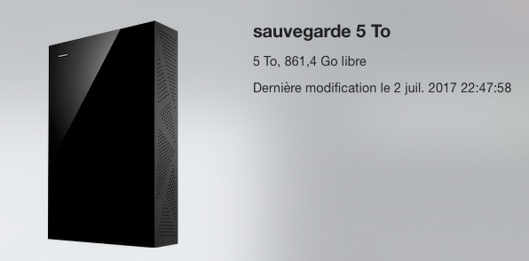
.jpg)
Messages recommandés
Créer un compte ou se connecter pour commenter
Vous devez être membre afin de pouvoir déposer un commentaire
Créer un compte
Créez un compte sur notre communauté. C’est facile !
Créer un nouveau compteSe connecter
Vous avez déjà un compte ? Connectez-vous ici.
Connectez-vous maintenant